Съдържание:
Под нощния режим в Windows 10 може да се разбира както "Нощна светлина", така и "Тъмен режим" – и двете настройки служат за намаляване на натоварването на зрението през тъмната част на денонощието. По-долу са разгледани и двата варианта.
Вариант 1: Функция "Нощна светлина"
Функцията "Нощна светлина" в Windows 10 позволява автоматично да се намалява яркостта на екрана в зададеното от потребителя време. При това фонът "Файлов мениджър" и приложението "Настройки" остава непроменен.
Метод 1: Плоча с известия
Най-бързият и лесен начин да деактивирате опцията "Нощна светлина" в Windows 10. Настройката, която позволява това, е налична на "Плочата с известия".
- Натиснете бутона "Известия", разположен в дясната част на системния трей.
- В долната част на отворената "Плоча с известия" натиснете плочката "Нощна светлина". Подсветената плочка ще промени цвета си на сив, което ще означава, че функцията за нощна светлина е деактивирана.
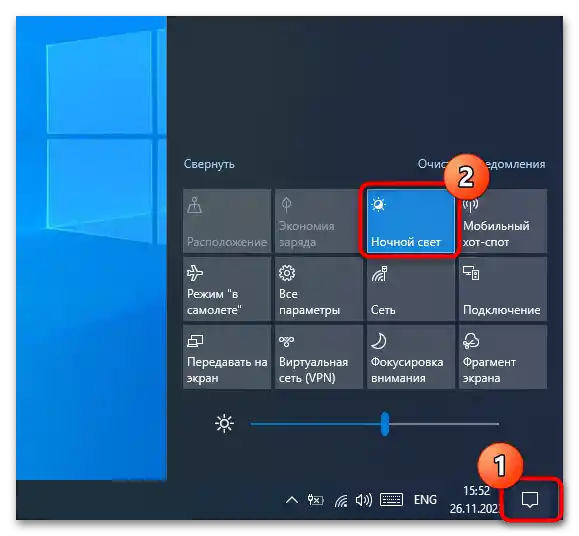
Метод 2: Приложение "Настройки"
Както много други настройки, "Нощна светлина" може да бъде деактивирана в приложението "Настройки".
- Отворете приложението "Настройки" и отидете в раздела "Система" → "Дисплей".
- Преместете превключвателя "Нощна светлина" в положение "Изключено".
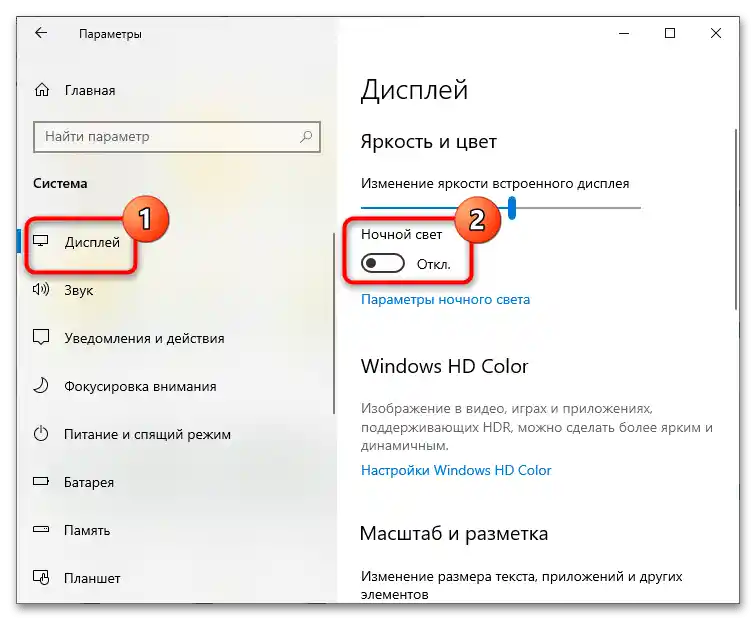
Ако превключвателят "Нощна светлина" е неактивен или не можете да деактивирате настройката с обичайните средства, запознайте се с инструкциите в линка по-долу.
Четете също: Отстраняване на проблеми с нощния режим в Windows 10
Опция 2: Тъма тема
В Windows 10 има вградена тъмна тема, която се прилага към "Файловия мениджър" и приложението "Настройки", както и режим с висока контрастност – тъмен и светъл вариант.Ако са активни, изключете ги.
Метод 1: Приложение "Настройки"
- Отворете приложението "Настройки", отидете в раздела "Персонализация" → "Цветове" и отворете падащото меню "Избор на цвят".
- Изберете от списъка режим "Светъл".
- Отидете веднага в подраздела "Персонализация" и се уверете, че се използва необходимата тема, тъй като в него също могат да присъстват тъмни теми, изтеглени от "Microsoft Store".
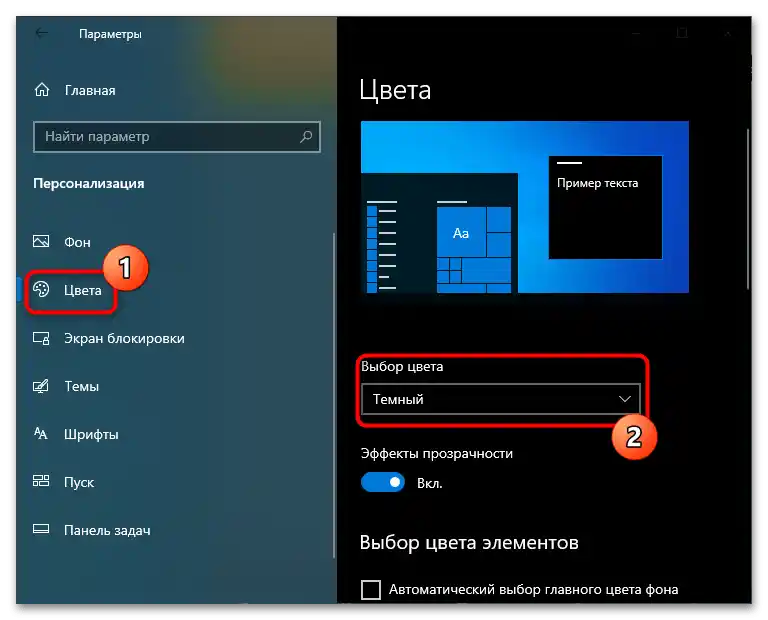
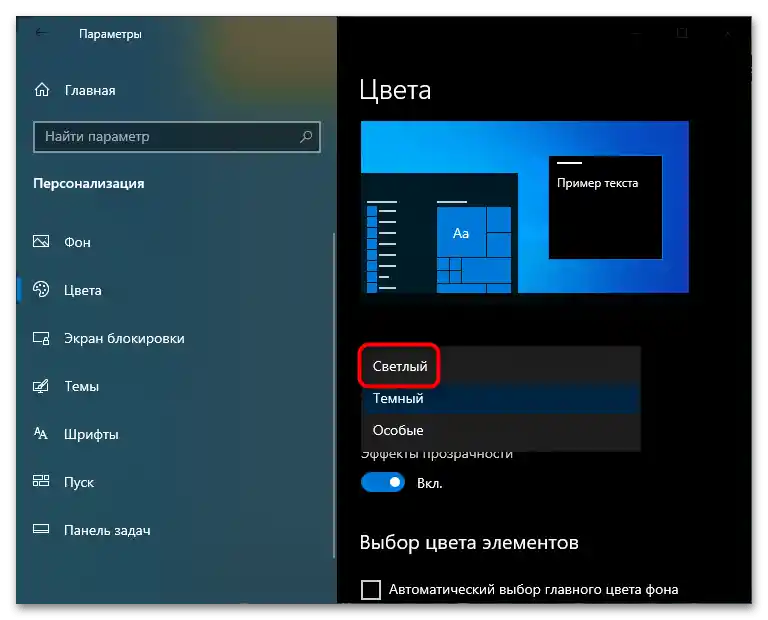
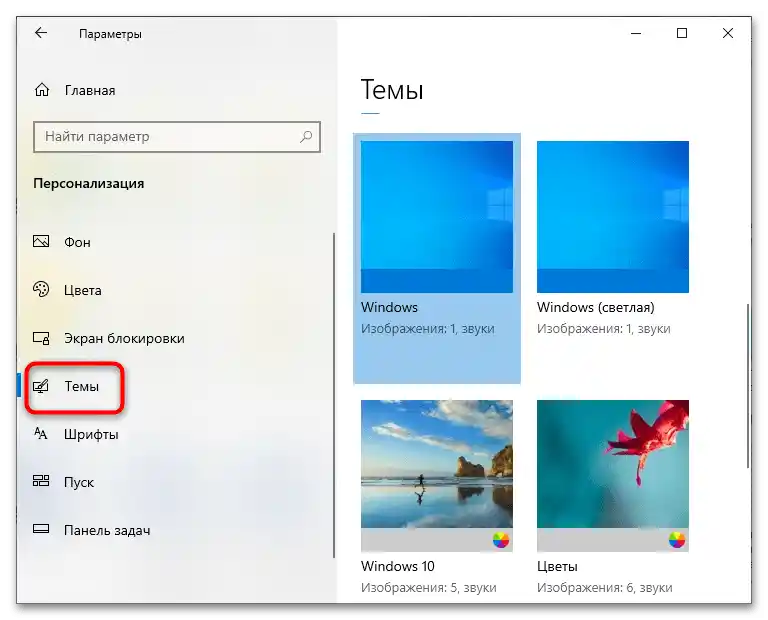
Ако на компютъра се използва тъмен вариант на режима с висока контрастност, в приложението "Настройки" отидете в раздела "Специални възможности" → "Висока контрастност" и задайте превключвателя "Включване на режима с висока контрастност" в положение "Изкл.".
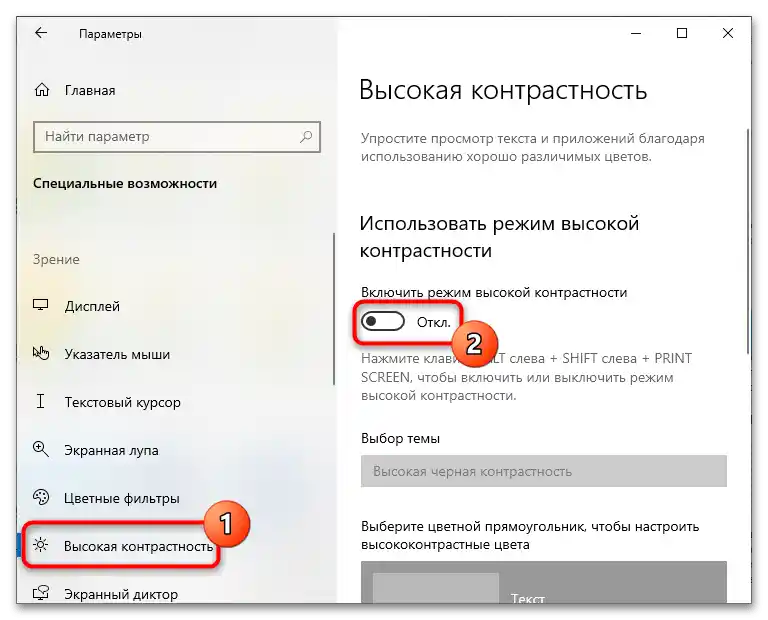
Когато режимът на контрастност е необходим, от падащото меню "Избор на тема" изберете "Висока бяла контрастност".
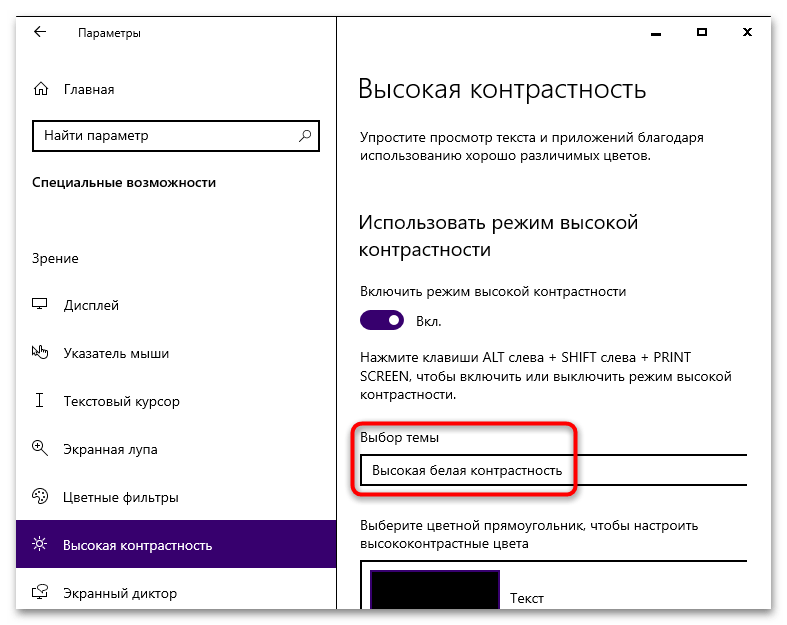
Метод 2: "Редактор на регистъра"
Този метод позволява да изключите тъмната тема на оформлението, когато съответните настройки в приложението "Настройки" не са налични.
- Стартирайте "Редактор на регистъра", за което отворете диалоговия прозорец "Изпълни" с натискане на клавишите Win + R, въведете командата
regeditи натиснете клавиша Enter. - Разширете ключа
HKEY_CURRENT_USERSOFTWAREMicrosoftWindowsCurrentVersionThemesPersonalize - С двоен клик отворете прозореца за редактиране и задайте като негова стойност "1" вместо "0". Запазете настройките.
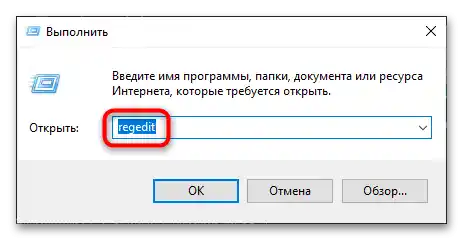
и намерете в дясната колона параметъра "AppsUseLightTheme".
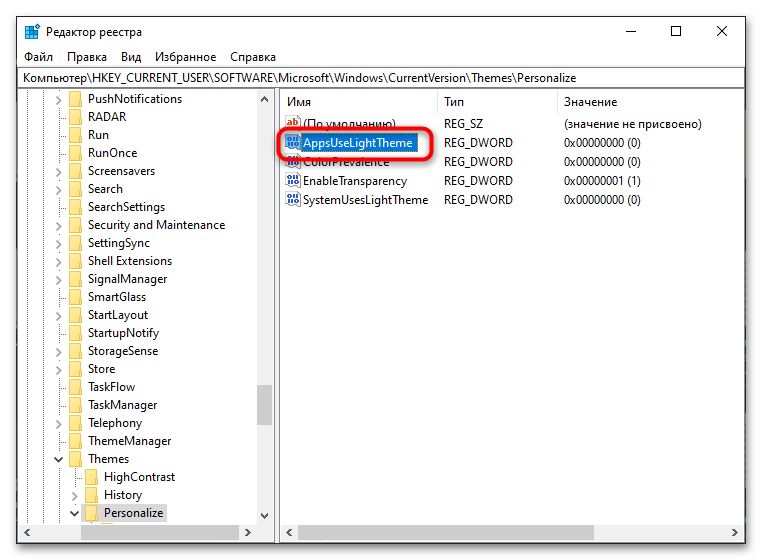
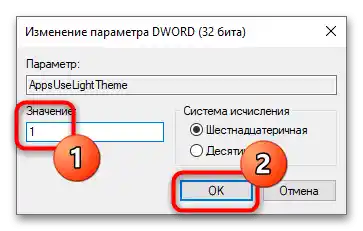
Промените ще влязат в сила веднага, не е необходимо да рестартирате "Изследователя".